WhatsApp Messenger es la aplicación de mensajería más usada en todo el mundo, con más de mil millones de usuarios activos cada día. Prácticamente a todas horas recibimos mensajes de WhatsApp en nuestro smartphone. Pero no siempre es práctico dejar lo que estamos haciendo para coger el teléfono móvil. En ese caso, puedes usar WhatsApp en PC para responder rápido y cómodamente.
Para responder más rápido sin dejar lo que estás haciendo o simplemente para no usar el smartphone en horas de trabajo; sea un ordenador personal o de oficina, puedes instalar WhatsApp para PC en solo unos minutos y acceder a todos tus chats y fotografías, enviar o recibir archivos, responder cuando recibas un mensaje y sincronizar todos tus contactos en segundos. Además, existen varias formas de hacerlo: a través de su cliente web, mediante su cliente oficial de escritorio e incluso recurriendo a una herramienta de virtualización de Android.

WhatsApp en PC con WhatsApp Web
La primera opción para instalar WhatsApp Web en PC es que lo hagas a través de WhatsApp Web. Es fundamental que tengas el teléfono móvil conectado a Internet para recibir los mensajes. Si no está encendido y conectado a Internet (vía Wi-Fi o tarifa de datos), no te aparecerán los mensajes recibidos ni las conversaciones en el PC en ningún momento.
Para instalar WhatsApp en PC con este método lo primero que debes hacer es ir a web.whatsapp.com desde el navegador de tu equipo. Una vez abierto, verás instrucciones y un código QR que tendrás que escanear siguiendo los siguientes pasos.
- Abre la aplicación de WhatsApp en tu smartphone
- Ve a Menú / Configuración y selecciona WhatsApp Web
- Escanea el código QR de WhatsApp en PC con la cámara de tu smartphone
Una vez que hayas escaneado el código QR, en la pantalla de tu navegador aparecerán todas tus conversaciones disponibles y podrás usarlas como siempre. Puedes usar WhatsApp Web en una pestaña mientras navegas.
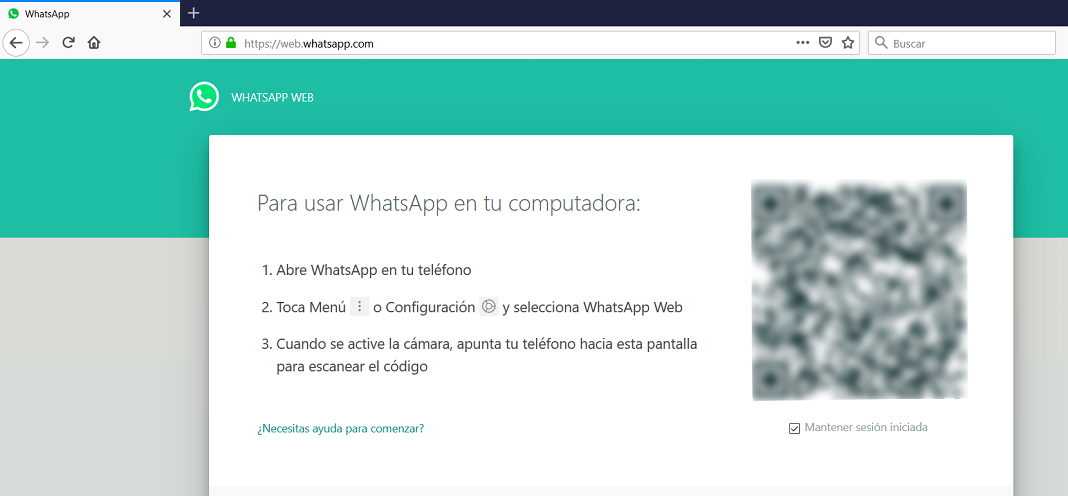
¡No te olvides de cerrar sesión!
Es importante que tengas en cuenta que si no cierras sesión en WhatsApp Web, la próxima persona que acceda a ese ordenador y a ese navegador podrá leer tus conversaciones. Cierra sesión desde los tres puntos de la esquina superior derecha de WhatsApp Web > Cerrar sesión. O puedes cerrar todas las sesiones disponibles desde el smartphone si te has olvidado hacerlo antes de apagar el PC.
Ve a tu aplicación de WhatsApp en el smartphone, a los tres puntos de la parte superior derecha, y abre WhatsApp Web. Verás los dispositivos con sesiones abiertas y la última hora a la que fueron activados. Pulsa sobre Cerrar todas las sesiones para desligar tu sesión del equipo en el que la hayas usado.
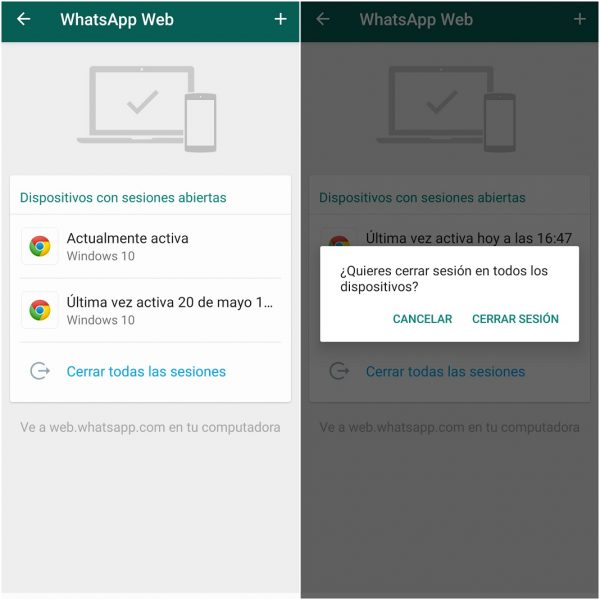
¿Para qué es útil WhatsApp Web?
Para el ordenador del trabajo, por ejemplo. Puedes acceder en momentos concretos que necesites tener una conversación en WhatsApp en PC para escribir más rápido o escribir más. Será más sencillo que hacerlo estando pendiente del smartphone.
También es útil (aunque no la mejor manera) para enviar archivos o textos de tu smartphone a tu PC. Podrás crear una conversación contigo mismo en WhatsApp y usarla para enviar imágenes del PC al teléfono o viceversa.
WhatsApp en PC con WhatsApp Desktop
Si no quieres tener ningún navegador abierto, puedes tener WhatsApp en PC con el cliente de WhatsApp para escritorio. Puedes instalar el cliente oficial de WhatsApp de escritorio para PC y gestionar todas tus conversaciones si no quieres tener el navegador abierto. Se sincronizarán conversaciones, fotografías enviadas o recibidas y también todos tus contactos.
Con WhatsApp en PC con el cliente de escritorio podrás tener la aplicación instalada y te notificará en caso de que te llegue un mensaje. O podrás abrirla siempre que quieras como cualquier otro programa de tu ordenador en solo unos segundos si tienes un acceso directo en el escritorio.
Para activar WhatsApp en PC con el cliente de escritorio tendrás que seguir los mismos pasos que seguiríamos para iniciar sesión en WhatsApp Web:
- Abre WhatsApp en tu smartphone
- Ve a Menú / Configuración y selecciona WhatsApp Web
- Escanea el código QR de WhatsApp en PC con tu smartphone
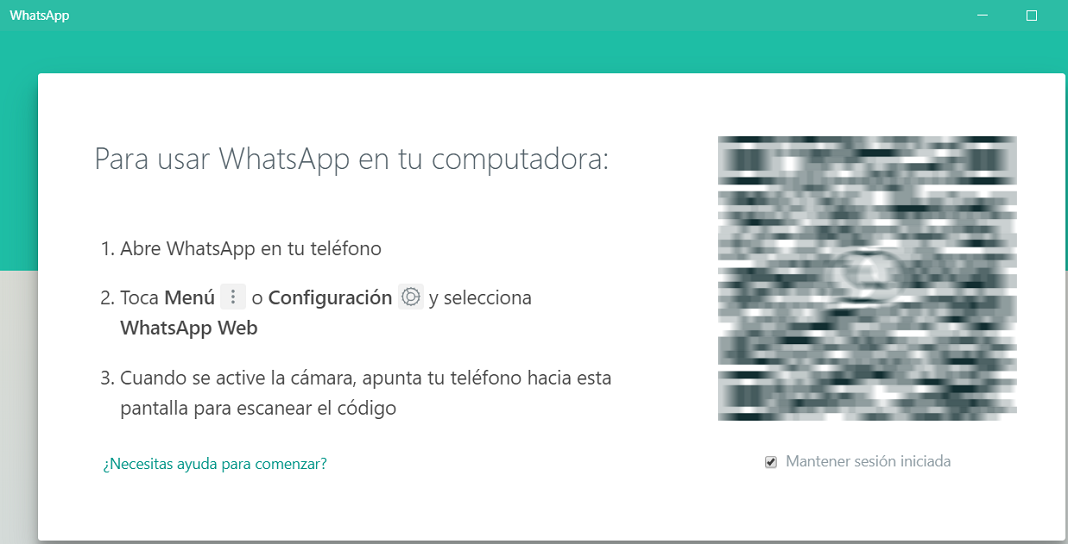
Una vez abierta la sesión te llegarán notificaciones en la esquina inferior derecha de la pantalla de tu PC en caso de que alguien te escriba a WhatsApp y podrás estar al tanto sin mirar tu teléfono siempre.
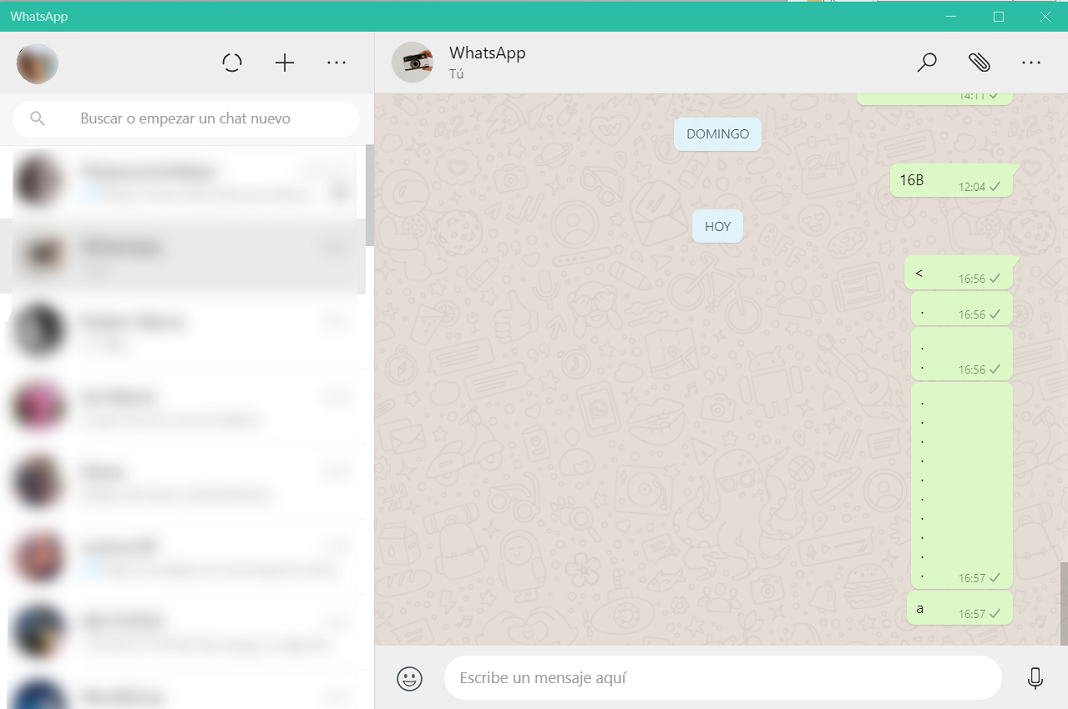
¿Para qué es útil WhatsApp en PC con el cliente?
Puedes tenerlo siempre a mano sin necesidad de abrir el navegador y abrir la web de WhatsApp. Y puedes mantener la sesión iniciada para usarlo cada día. Eso sí, asegúrate que nadie más tiene acceso a tu PC o podrán conseguir tus datos.
WhatsApp en PC con emulador Android
Una tercera opción para que uses WhatsApp en PC es que lo hagas con una herramienta de virtualización de Android. Este tipo de software es capaz de correr Android en nuestro PC y te permite instalar miles de aplicaciones del sistema operativo y usarlas sin ningún tipo de problema en tu PC.
WhatsApp con Bluestacks
Para tener WhatsApp en PC con Bluestacks instala dicha herramienta en tu PC y, desde el escritorio principal, puedes buscar aplicaciones disponibles o instalar tus propias APK descargadas desde Uptodown. Instala el APK de WhatsApp Messenger, accede desde Bluestacks y comienza a mandar y recibir mensajes de tus amigos. [Descargar]
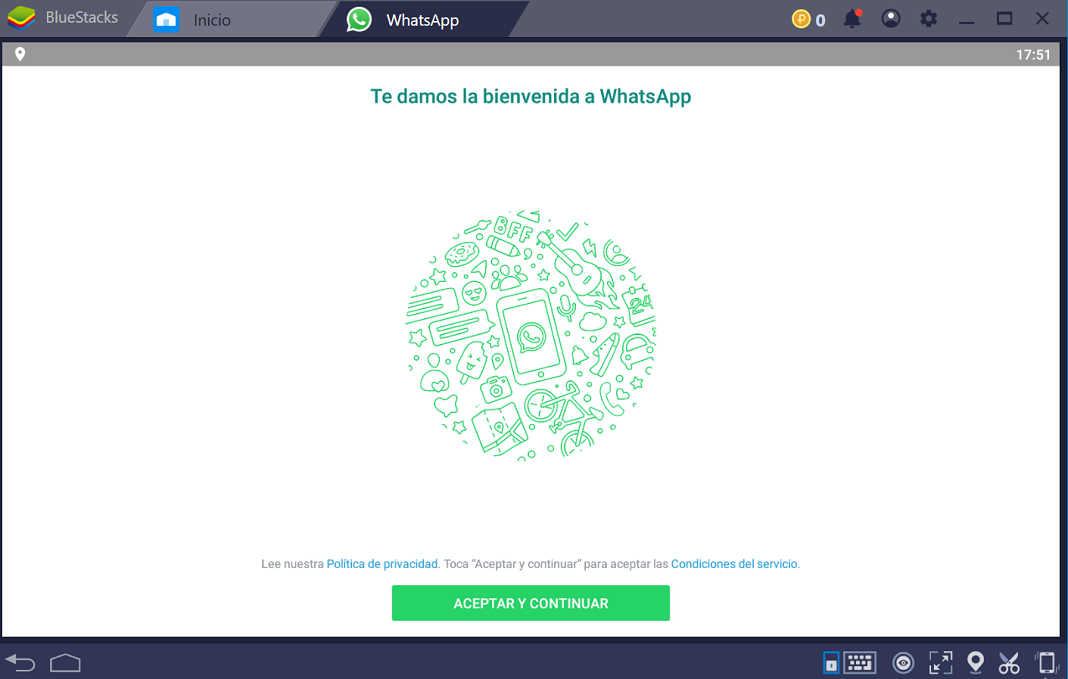
WhatsApp con Nox Player
El funcionamiento de WhatsApp con Nox Player es muy simple, y de hecho resulta mucho más fácil descargar en él las aplicaciones desde Uptodown al venir preinstalada nuestra app oficial. Es un emulador Android para Windows que nos permite acceder a Uptodown App Store y descargar desde ahí WhatsApp. Una vez descargado podrás acceder a la versión de WhatsApp Messenger para móviles a través de tu PC y con todos los chats disponibles. [Descargar]
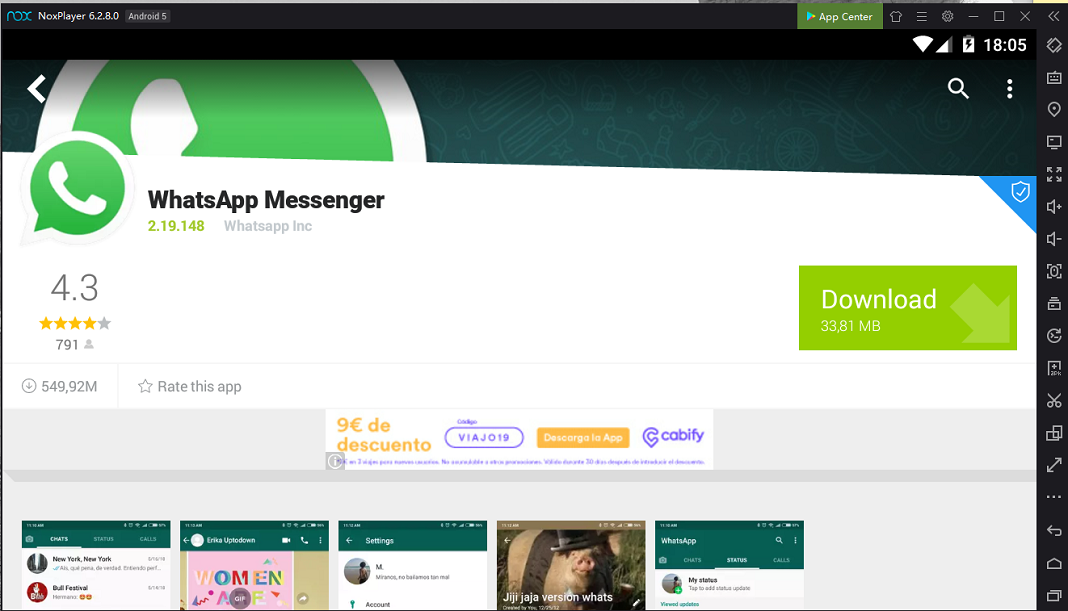
La interfaz de WhatsApp con una herramienta de virtualización de Android es exactamente la misma que veríamos en nuestro smartphone, pudiendo elegir entre orientación horizontal o vertical según nuestros gustos. Las únicas limitaciones son las que el propio hardware del PC nos imponga. Es decir, no podremos hacer fotos o vídeos desde la aplicación si no tenemos una webcam conectada. Más allá de todo esto, ten en cuenta que usar herramientas como Nox App Player o Bluestacks no es la opción más cómoda, y solo resultará verdaderamente útil si vamos a utilizar otras aplicaciones de Android en PC.












[…] entrada Cómo instalar WhatsApp en PC se publicó primero en Uptodown […]
no puedo ingresar a whatsapp
Whatsapp